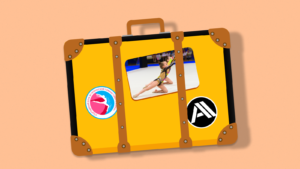Salesbot в amoCRM – это чат-бот мечты любого предпринимателя, думает за вас, делает за вас, продает за вас. Это, конечно, частично шутка, но в этой шутке уже больше правды. Действительно Salesbot в amoCRM позволяет создавать сделки и карточки покупателей внутри своей системы, а также осуществлять подписки/отписки на рассылки.
Вся статистика переписок у вас в руках, вы можете контролировать любые нажатия на кнопки, а также проводить глубокий анализ и последующую настройку работы вашего чат-бота в amoCRM без привлечения сторонних аналитиков.
Конечно, сразу следует заметить, что чат-бот в amoCRM умеет весьма расширенный функционал. Попробуем кратко перечислить и описать все его возможности
Функции чат-бота Salesbot от amoCRM
- Внутренняя переписка в amoCRM, то есть можно отправлять сообщения в рамках компании как группе лиц, так и отдельному пользователю;
- Salesbot в amoCRM позволяет прикрепить до 3х кнопок к сообщению, а это уже не проста Да/Нет, но и Возможно как минимум;
- Salesbot от amoCRM позволяет создавать ботов внутри ботов и объединять их функционал;
- Чат-бот Salesbot в amoCRM можно копировать;
- Особо бизнесу понравится функция рассылки мессенджей с кнопками во все доступные API каналы связи;
- Для каждого блока теперь ведется отдельная статистика, которую можно визуализировать и анализировать. То есть мало того, что чат бот Salesbot в amoCRM работает вместо вас, вы еще и можете оценить насколько он успешен в этом деле;
- Появился новый блок кнопок отправлено, принято, отвечено, кликнуто;
- Ведется полноценный анализ работы прерывателя, где, когда, причина, тайминг;
- В чат-боте Salesbot в amoCRM появился блок виджетов (визуализация – это всегда хорошо);
- Можно настроить инициацию и отправку первого сообщения при желании через amoCRM;
- В качестве прерывателя установлено рабочее время. Чат-бот Salesbot в amoCRM в нерабочее время тоже отдыхает;
- Номер беседы может быть отправлен через чат-бот Salesbot в amoCRM;
- В виджетах стали доступны динамические сценарии.
Как создать чат-бот Salesbot в amoCRM
Переходим в настройку той воронки, с которой работаем и по перемещению в которую должен сработать триггер, нажимаем на свободное пространство.

Откроется окно. Выбираем вкладку «Salesbot»
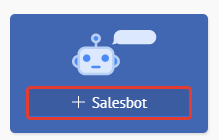
Откроется окно редактирования чат-бота Salesbot в amoCRM

Выбираем триггер, который включит чат-бот — «При переходе в этап»
Настраиваем рабочие часы чат-бота Salesbot в amoCRM

Создаем новый чат-бот Salesbot в amoCRM.
Дальше через панель редактируем уже сами функции бота. Нажимаем на «Инициировать общение»

Здесь появляется место для ввода текста.

При необходимости вставки файла медиа, в текстовое поле чат-бота Salesbot в amoCRM добавьте ссылку на файл в [квадратных скобках]

К сожалению, сообщение позволяет прикрепить только 1 файл до 10 МБ.
Сохраняемся.
Теперь в определенный момент чат-бот Salesbot в amoCRM подключится к работе самостоятельно

Но чат-бот Salesbot в amoCRM не понимает, куда нужно отправить сообщение, а куда не нужно, поэтому он рассылает сообщения во все мессенджеры, которые добавлены в сделку.
Не забудьте открепить ненужные чаты и обновиться после этого действия.
Информацию вы не потеряете, а лишних и повторяющихся данных не разошлете.
Переменные в чат-боте Salesbot в amoCRM
Переменные данные в Salesbot дают возможность автоматически вставить некоторые элементы текста из amoCRM в шаблон сообщения. Это может быть и имя, и номер или ID контакта, и ID или сумму сделки, дату, тег и т.п.
Как добавить переменную в чат-бот Salesbot в amoCRM
Переменная — это команда, которую заключают в две фигурные скобки с двух сторон. Переменную можно ввести вручную или выбрать из списка. Для вызова списка переменных введите «[».
Если вы внесли имя контакта в карточку и хотите, чтобы бот обращался к клиенту по имени, вставьте в текст {{contact.name}}

Как вы видите, список функций и приятных возможностей у чат-бота впечатляет. Мы, Wazzup, будем рады помочь вам с настройкой и обучением работе с таким интересным и нужным приложением.